小伙伴们,你知道电脑该怎样连接打印机吗?小编估计大部分朋友都不知道该怎么弄,连接打印机的方法其实很简单,这里小编就来教大家电脑如何进行连接打印机 。
我们在日常的工作、生活中都会需要使用到打印机这一设备,因为有的时候我们会需要打印一些文件或者什么资料的 。但是我们要怎么连接打印机呢?稳住,小编今天就来告诉你们怎么连接打印机 。
1,打开控制面板,添加打印机 。
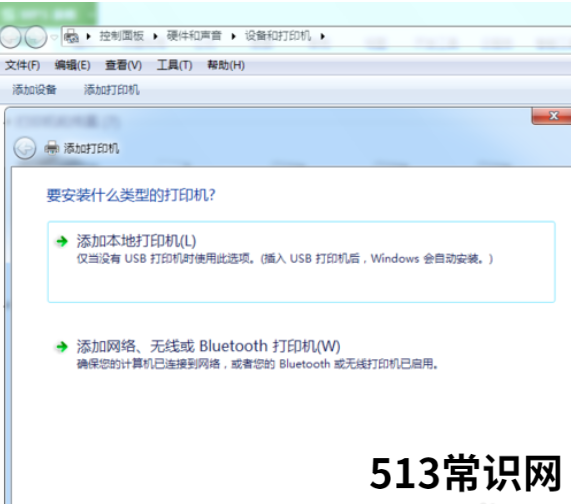
文章插图
电脑怎样连接打印机电脑图解1
2,添加本地打印机 。
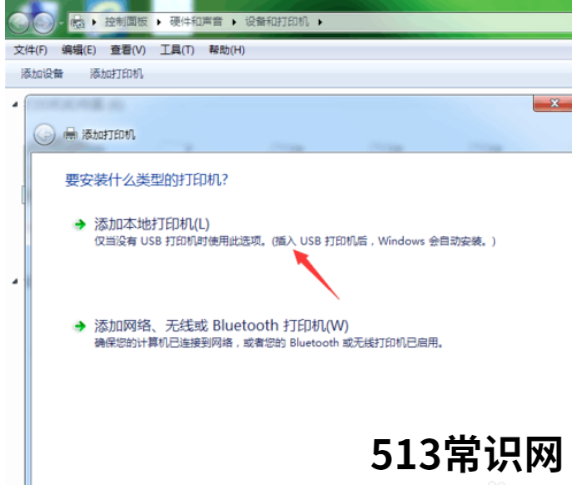
文章插图
怎么连接打印机电脑图解2
3,创建新端口 。
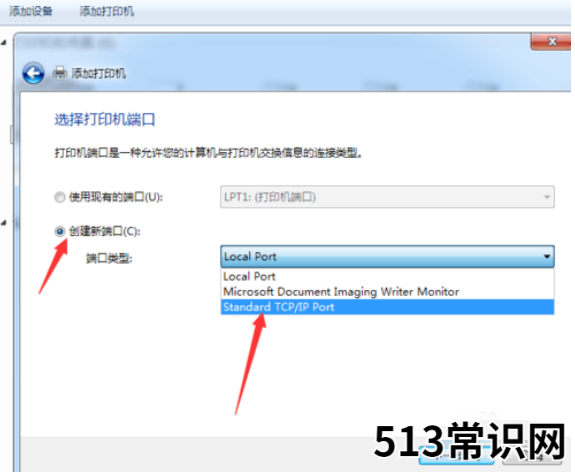
文章插图
电脑怎样连接打印机电脑图解3
4,输入打印机的IP地址,下一步 。
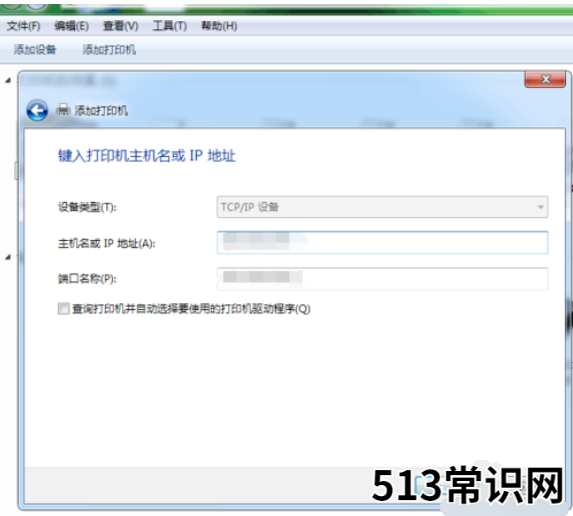
文章插图
电脑怎样连接打印机电脑图解4
5,从磁盘安装 。
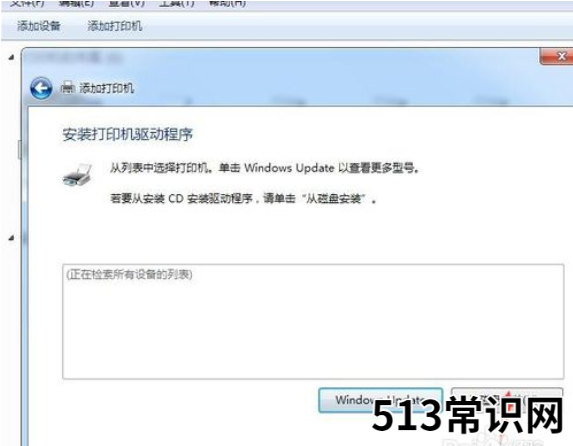
文章插图
电脑电脑图解5
6,从磁盘中找到打印机的驱动(一般驱动打印机服务商会提供) 。
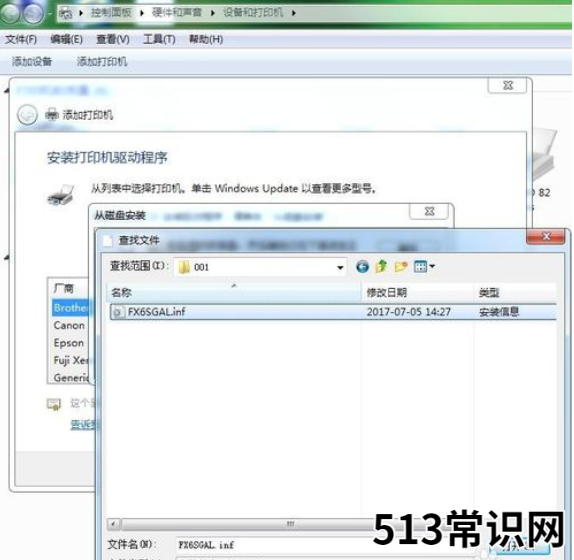
文章插图
打印机电脑图解6
7,点击“下一步”,进行安装 。
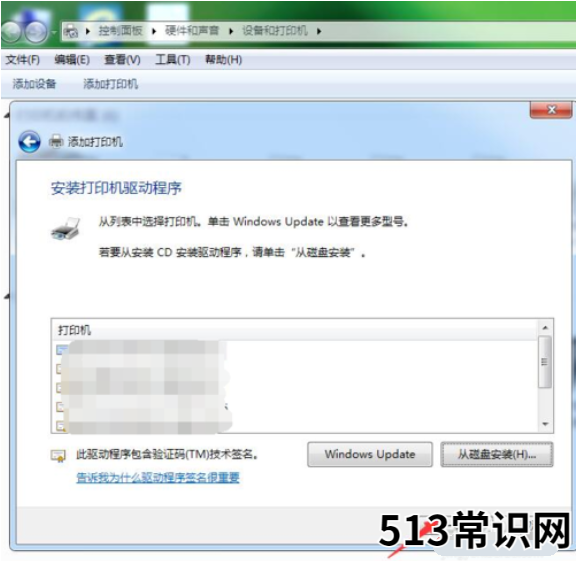
文章插图
打印机电脑图解7
8,出现打印机名称,可以核对一下是否是安装的这一台 。
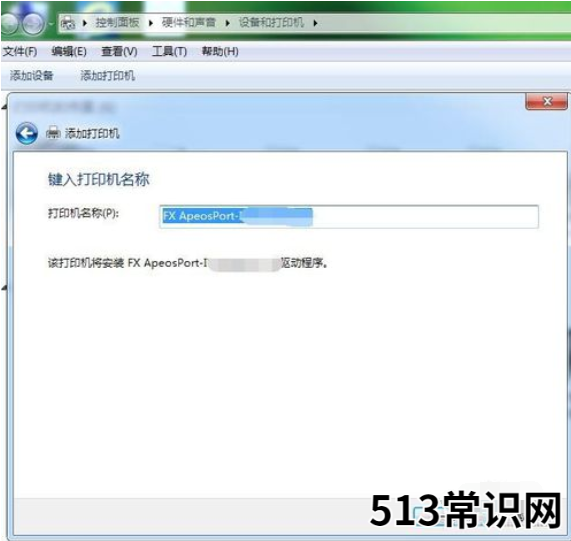
文章插图
打印机电脑图解8
9,安装完成,会有一个共享设置,一般设置为不共享 。

文章插图
打印机电脑图解9
10,完成,打印测试纸 。
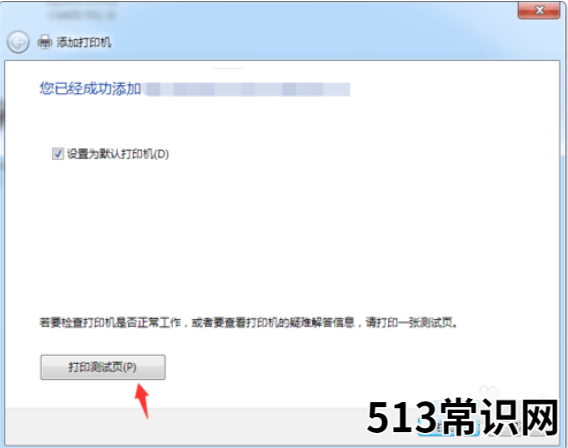
文章插图
电脑怎样连接打印机电脑图解10
以上就是电脑连接打印机的操作方法啦~
以上关于本文的内容,仅作参考!温馨提示:如遇健康、疾病相关的问题,请您及时就医或请专业人士给予相关指导!
「四川龙网」www.sichuanlong.com小编还为您精选了以下内容,希望对您有所帮助:- 笔者教你电脑开机黑屏怎么办
- 教你如何成为超级猛男
- 和田玉在佩戴一段时间之后会变黄?小编教你和田玉的保养方法
- 电脑蓝屏开不了机是什么原因 电脑蓝屏开不了机故障原因及解决办法
- 电脑怎么传歌到手机酷狗 电脑怎么传歌到手机
- 如何查看电脑内网ip地址 如何查看电脑内网IP?
- cortana小娜怎么开启 如何打开电脑cortana小娜
- 电脑的充电器可以托运么
- 苹果x怎样连接蓝牙耳机 苹果iphoneX怎么连接蓝牙耳机
- iphonex有线耳机为什么要打开蓝牙才能用 苹果iphoneX怎么连接蓝牙耳机
